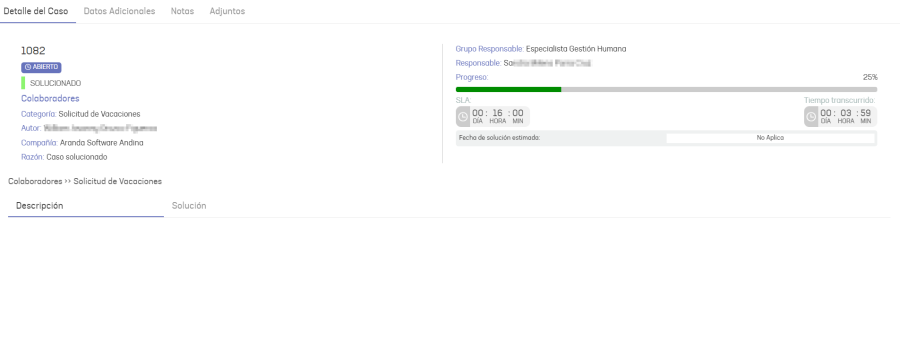1. Desde la aplicación web o móvil de WhatsApp inicie el chat con el número de contacto del Bot, invóquelo digitando “cualquier texto”; el Bot responderá con un mensaje de saludo y se listan las opciones disponibles; seleccione la opción Consultar Caso.
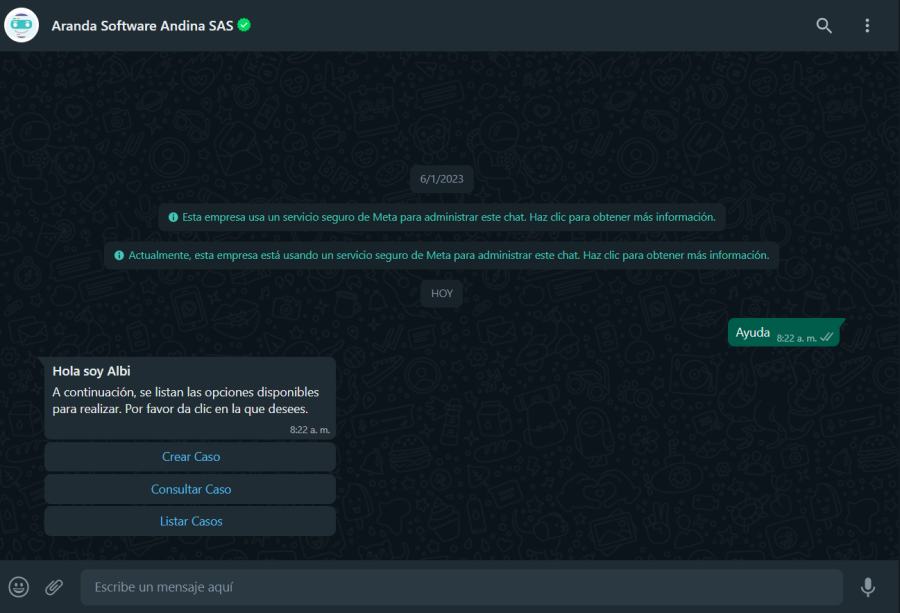
2. La opción Consultar Caso se envía como respuesta a la conversación; el Bot mostrará un mensaje solicitando que ingrese un criterio para la consulta. Si no sesea continuar debe enviar la palabra Cancelar.
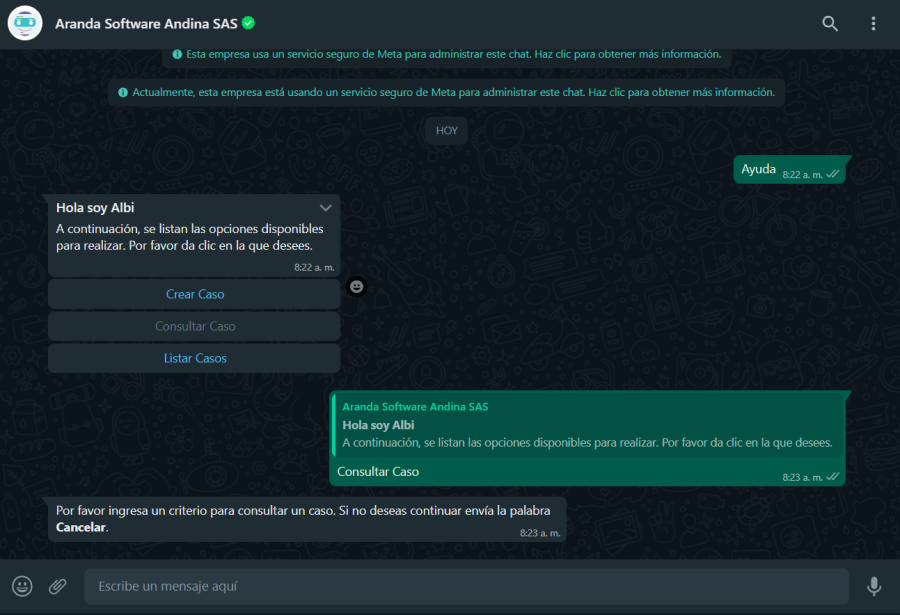
3. Ingrese el texto que se desea consultar y haga clic en enviar. Para las búsquedas de casos, el Bot las hace teniendo en cuenta los siguientes operadores y campos:
| Operador | Descripción | Campo Consultado |
|---|---|---|
| LIKE | Busca los caracteres ingresados | COMPOSEDID (Id compuesto) |
| CONTAINS-ABOUT | el motor omite separadores, conectores, stopwords | - Asunto - Descripción no HTML |
4. De no encontrar coincidencias para el criterio de búsqueda ingresado, el Bot entrega como respuesta la opción No se encontraron coincidencias con la búsqueda y la opción Consultar Caso finaliza; debe volver a iniciar si se desea hacer la consulta con un nuevo criterio.
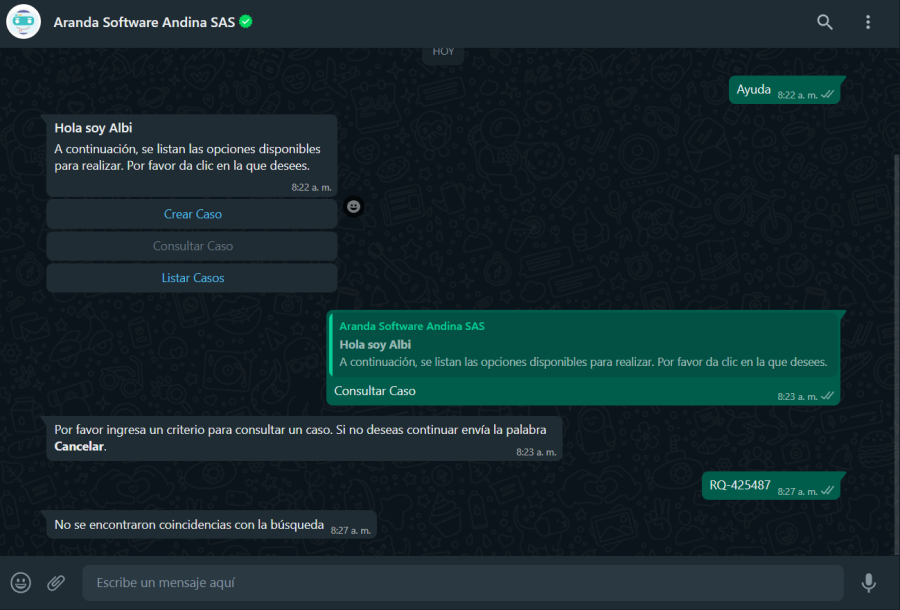
5. Cuando el resultado de la búsqueda arroja una o más coincidencias, el Bot entrega como respuesta la cantidad de casos encontrados asociados al usuario con un máximo de 10 casos; se habilita el botón Casos.
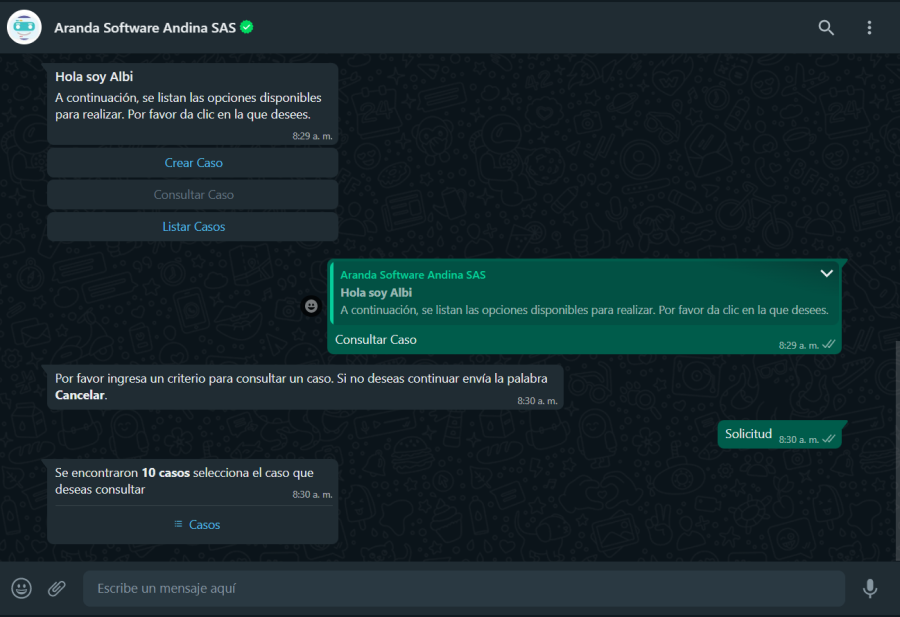
5. Podrá visualizar el listado de casos encontrados (máximo 10 casos), seleccione el caso que se desea ver y haga clic en Enviar.
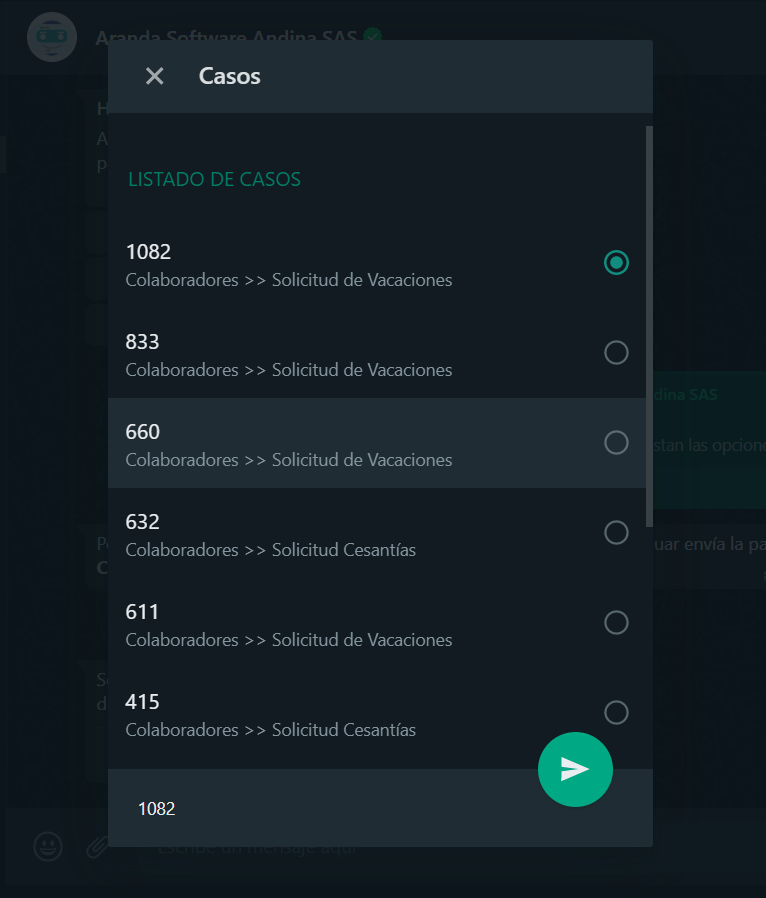
6. El caso seleccionado se envía como respuesta en la conversación, el Bot mostrará un mensaje notificando el número del caso seleccionado y solicita dar clic en el enlace o en el botón Ver Caso si se cuenta con plantilla personalizada.
⚐ Nota:
1 El mensaje generado por el bot debe coincidir con el configurado al crear la plantilla personalizada - Ver caso Ver Configuración de Plantillas,
2 Si el Bot responde con el mensaje Plantilla ver caso no identificada, contacte al Administrador, valide que la plantilla personalizada, ver caso, se encuentre en estado activa Ver Configuraciones Estado de la Plantilla y/o que el nombre asignado a la plantilla personalizada coincida con el que se ingresó en la Configuración de aplicación en el ambiente del Bot en el campo Plantilla de ver caso.
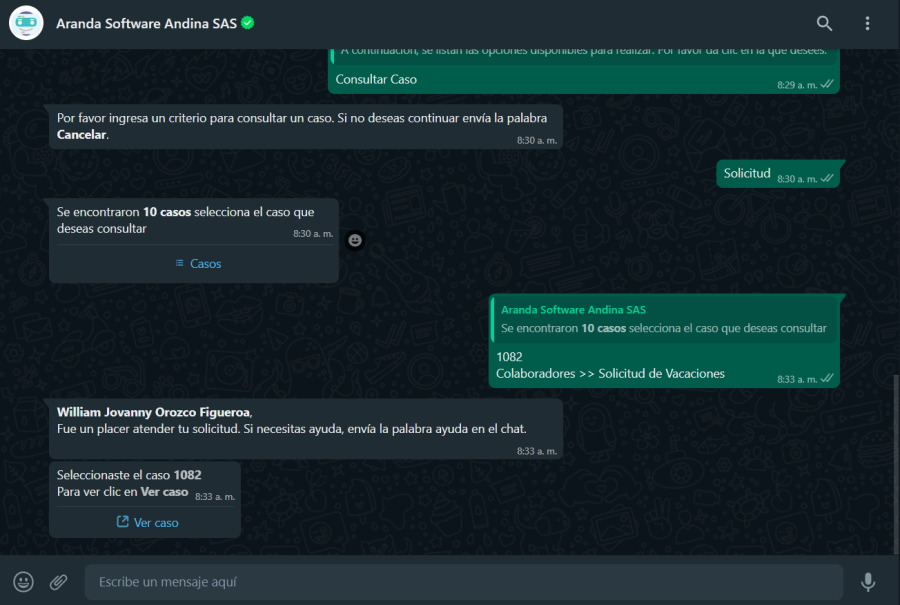
7. Si tiene una plantilla personalizada, al seleccionar la opción Ver caso, se abre una nueva ventana con el formulario para visualizar el caso; si cuenta con los permisos podrá realizar cambios a los campos adicionales, agregar notas manuales y adjuntar archivos.